Otključavanje i pokretanje JAR datoteka
JAR (Java Archive File) - format arhive, u kojem se pohranjuju elementi programa napisanog na Java jeziku. Najčešće, datoteke s ovim proširenjem su mobilne igre i aplikacije. Na računalu možete pregledati sadržaj takve arhive i / ili pokušati pokrenuti JAR kao aplikaciju.
sadržaj
Metode otvaranja JAR arhiva
Prvo, pogledajmo nekoliko programa za otvaranje JAR arhive. Na taj način možete osigurati da sadrži sve što je potrebno za pokretanje ove aplikacije, kao i izvršiti potrebne izmjene.
Metoda 1: WinRAR
Kada je u pitanju arhiva, većina korisnika dolazi na pamet programu WinRAR , Da biste otvorili JAR datoteku, sjajno je.
- Proširite karticu "Datoteka" i kliknite "Otvori arhivu" ( Ctrl + O ).
- Idite na lokaciju JAR pohrane, odaberite datoteku i kliknite gumb "Otvori" .
- WinRAR prozor prikazuje sve datoteke u ovoj arhivi.
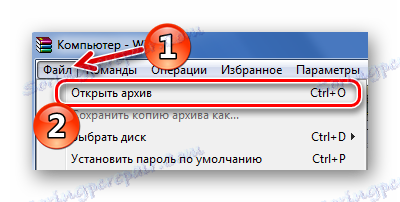
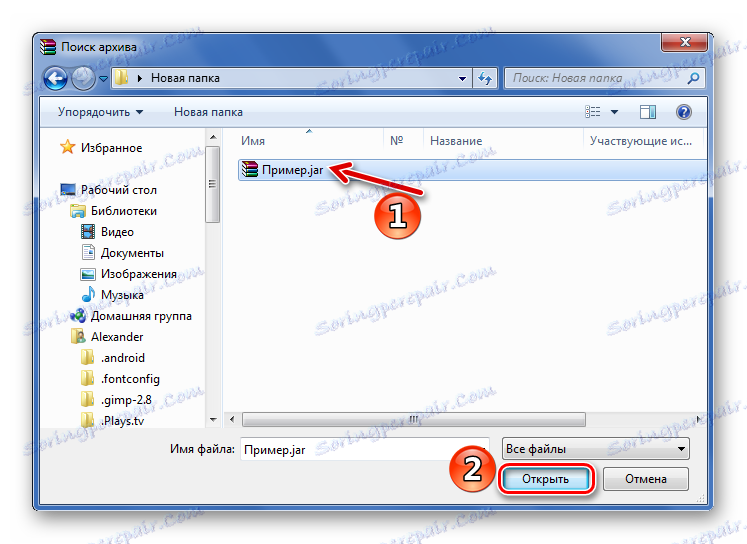
Obratite pažnju na prisutnost mape "META-INF" i datoteke "MANIFEST.MF" , koja bi trebala biti pohranjena u njemu. To će omogućiti implementaciju JAR datoteke kao izvršne datoteke.
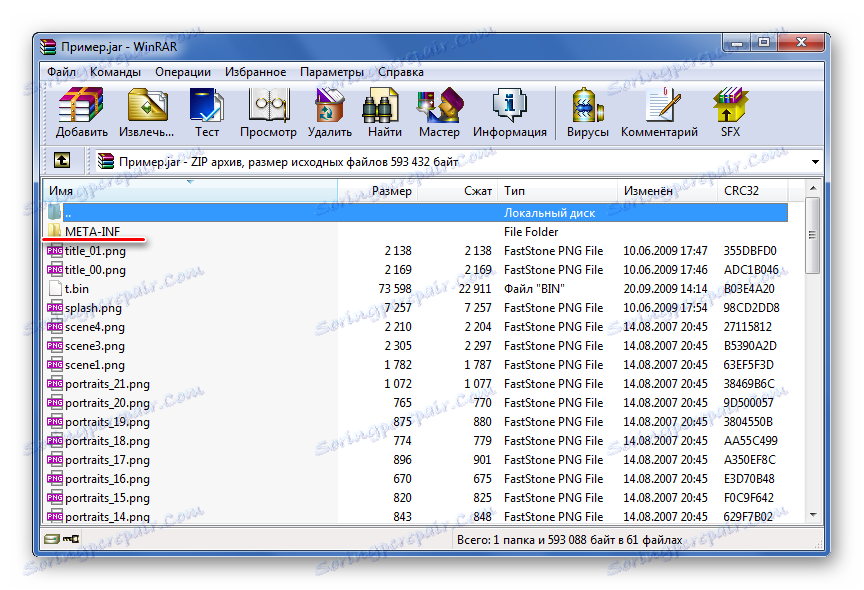
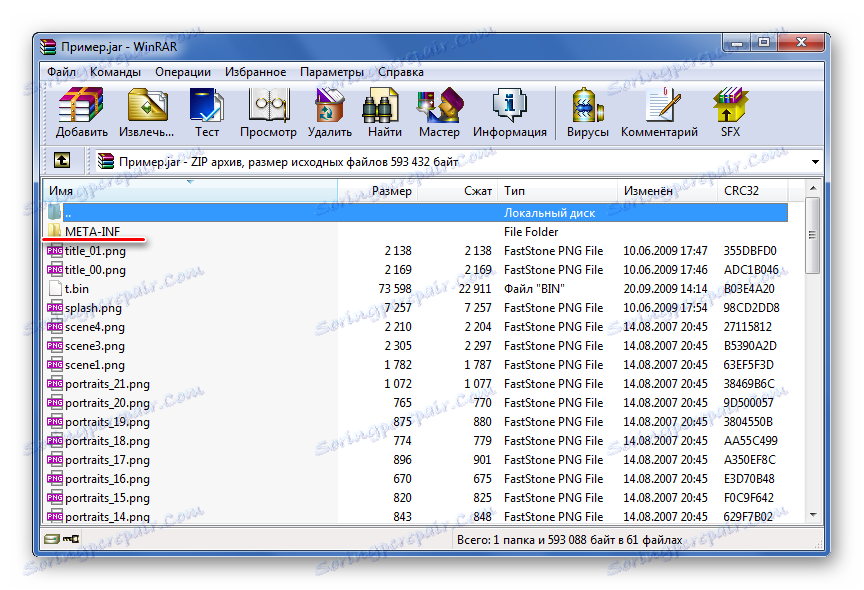
Možete pronaći i otvoriti potrebnu arhivu pomoću ugrađenog WinRAR preglednika datoteka.

Ako se planira daljnji rad sa sadržajem arhive, potrebno je odstranjivanje.
Pročitajte više: Kako raspakirati datoteke putem WinRAR-a
Metoda 2: 7-Zip
Podrška za JAR produžetak također je dostupna u arhiviranju 7-Poštanski ,
- Potrebna arhiva nalazi se u prozoru programa. Desnom tipkom kliknite na njega i kliknite "Otvori" .
- Sadržaj JAR-a bit će dostupan za pregled i uređivanje.

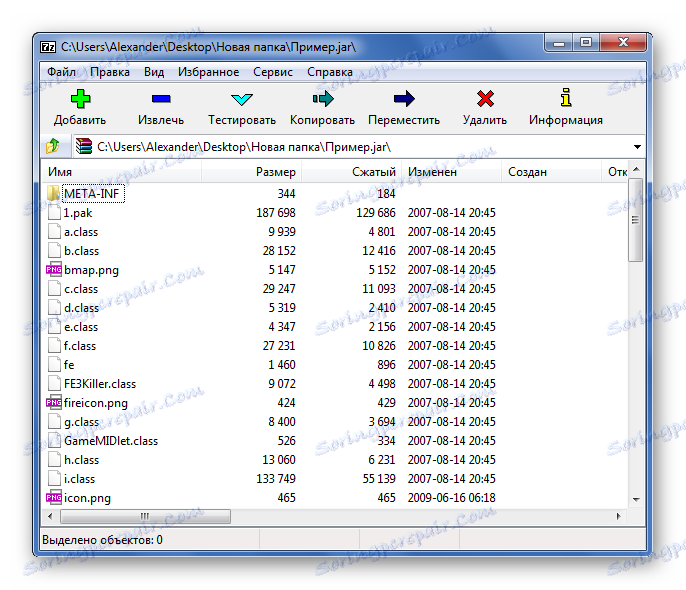
3. metoda: Ukupno zapovjednik
Alternativa ovim programima može biti upravitelj datoteka Ukupno zapovjednik , jer njegova funkcionalnost uključuje rad s arhivima, otvaranje JAR-datoteke će biti lako
- Navedite pogon na kojem se nalazi JAR.
- Idite u katalog s arhivom i dvaput kliknite na njega.
- Datoteke arhive bit će vidljive.

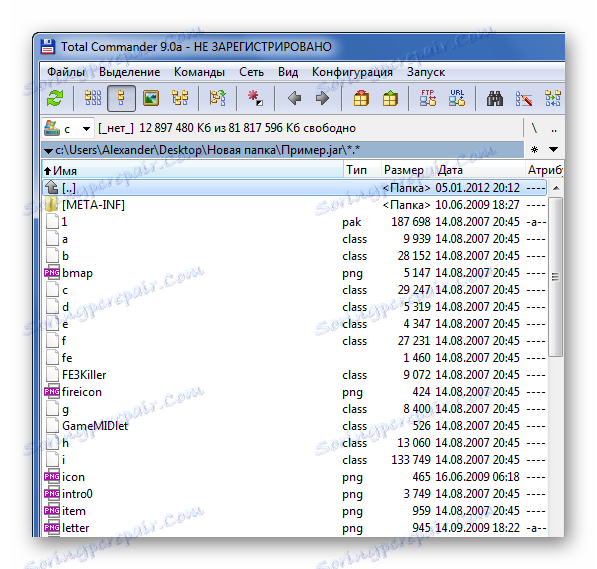
Metode za pokretanje JAR-a na računalu
Ako trebate pokrenuti aplikaciju ili JAR igru, trebat će vam jedan od posebnih emulatora.
Metoda 1: KEmulator
Program KEmulator je napredni Java emulator koji vam omogućuje konfiguriranje različitih mogućnosti za pokretanje aplikacije.
- Kliknite "Datoteka" i odaberite "Preuzmi jar" .
- Pronađite i otvorite željeni JAR.
- Nakon nekog vremena, aplikacija će se pokrenuti. U našem slučaju ovo je mobilna verzija Opera Mini.

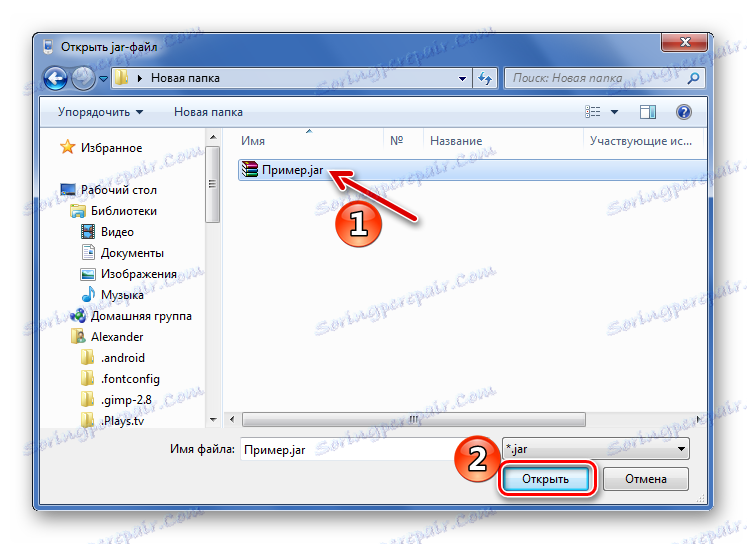
Ili premjestite ovu datoteku u prozor programa.
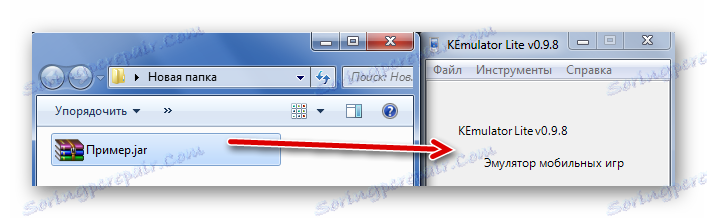
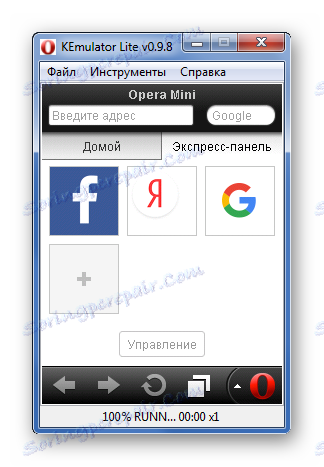
Na mobilnim telefonima kontrola je provedena pomoću tipkovnice. U KEmulatoru možete uključiti svoj virtualni kolegij: kliknite "Pomoć" i odaberite "Tipkovnica" .
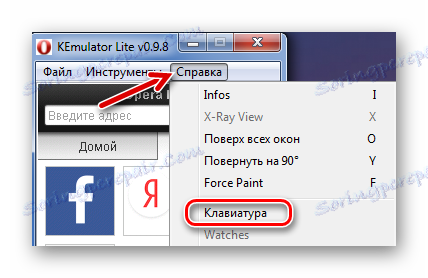
To će izgledati ovako:
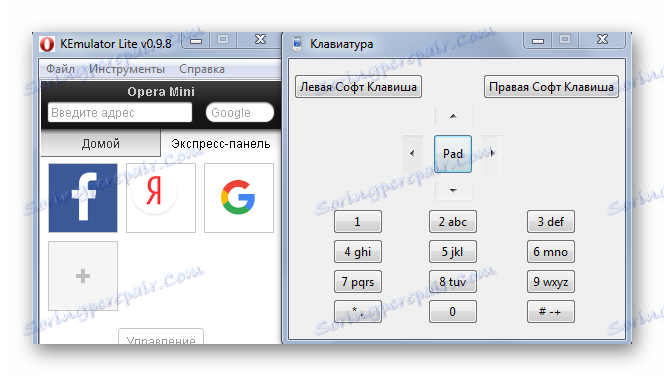
Ako želite, u postavkama programa možete dodijeliti tipke telefona tipkama računala.
Imajte na umu da će se datoteka "kemulator.cfg" pojaviti u mapi s JAR-om, u kojoj su navedene postavke za ovu aplikaciju. Ako ga izbrišete, izbrisat će se sve postavke i spremiti (ako je riječ o igri).
Metoda 2: MidpX
MidpX program nije tako funkcionalan kao KEmulator, ali radi svoj posao.
Nakon instalacije, sve JAR datoteke bit će povezane s MidpX. To se može razumjeti promjenom ikone:
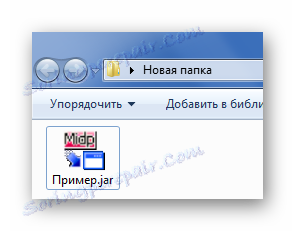
Dvaput kliknite na njega i aplikacija će biti pokrenuta. U tom je slučaju virtualna tipkovnica već integrirana u sučelje programa, ali ovdje ne možete konfigurirati kontrolu s tipkovnice računala.

Treća metoda: Sjboy emulator
Još jedna jednostavna opcija za pokretanje JAR-a je Sjboy Emulator. Njegova glavna značajka je sposobnost odabira kože.
- Otvorite kontekstni izbornik JAR datoteke.
- Zadržite pokazivač miša iznad opcije "Otvori s".
- Odaberite "Open With SjBoy Emulator" .
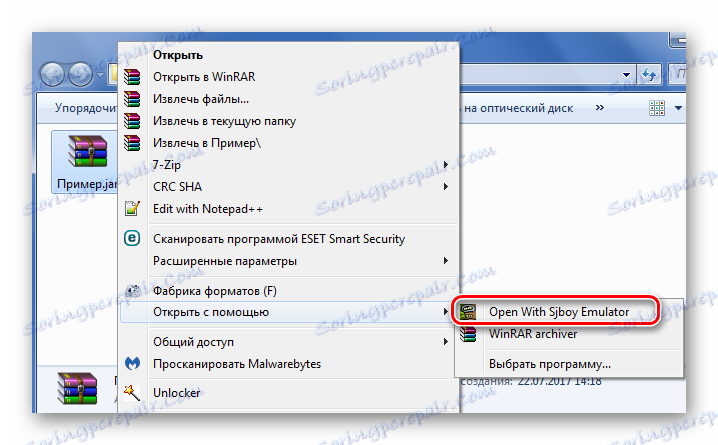
Tipkovnica je također integrirana.

Dakle, otkrili smo da se JAR može otvoriti ne samo kao redoviti arhiv, već i pokrenuti na računalu putem Java emulatora. U posljednjem slučaju, najprikladnije je koristiti KEmulator, iako druge opcije također imaju svoje prednosti, na primjer, mogućnost promjene izgleda prozora.